How to solve Hibernating problem in laptop
Оглавление:
Я столкнулся с клиентской машиной, где, когда он спящий с компьютера, он завершает работу машины. Случилось так, что он впервые использовал опцию Hibernate. Затем при повторном включении компьютер застрянет на стартовом экране и, наконец, выключит машину, потеряв все сохраненные данные.
Итак, у меня была идея о том, как подойти к этой проблеме. Сначала нужно проверить свой энергетический план, потому что я уже испытал, что поврежденный план питания может вызвать странные проблемы с Windows Sleep, Shutdown и т. Д. Поэтому сначала я решил удалить план питания, так как он использовал собственный план питания I создал для него. Помните, что если вы следуете этому, вы не можете удалить стандартные планы электропитания - вы можете просто сбросить планы до настроек по умолчанию - что вам нужно!
Hibernate выключает компьютер
Итак, я открыл Панель управления Все Элементы панели управления Параметры питания Изменить параметры плана. Вы также можете просто щелкнуть значок батареи в области уведомлений и нажать «Дополнительные параметры».

Далее выберите план питания, который вы создали и используете, и нажмите Удалить этот план. Теперь используйте один из встроенных стандартных Power Plan и посмотрите, не исчезла ли проблема.
К сожалению, у меня была такая же проблема, поэтому я решил перезагрузить систему в Selective Startup. В Windows 10/8 , чтобы отключить или управлять программами запуска, вам нужно открыть Диспетчер задач и перейти на вкладку Запуск . Здесь вы можете просмотреть список и щелкнуть правой кнопкой мыши по любой записи, чтобы отключить его.

Поэтому я отключил все связанные с Майкрософт элементы, кроме драйверов, и перезагрузился. Но у меня все еще была та же проблема.
Так что, наконец, я подумал, что это может быть проблема, связанная с драйверами, так как в большинстве случаев проблемы, связанные с Sleep или Hibernate, связаны с драйверами дисплея . Мой клиент использовал карту драйвера nVidia. Lucky Я нашел драйвер, выпущенный для Windows 10. Итак, сначала я удалил текущий драйвер, перезагрузил и установил недавно загруженные драйверы. После того, как он был установлен, я снова перезагрузился.
Затем я узнал, что для его модели ноутбука было доступно обновление BIOS (это был ноутбук Samsung). Поэтому я также обновил это.
Теперь я попытался спящий режим, и он сработал. Таким образом, это либо драйверы Power Plan или Display, либо обновление BIOS, которые могут помочь вам устранить эту проблему. Я все еще не уверен, какой из них. Поэтому, если вы когда-либо испытываете эту проблему, я надеюсь, что мои шаги помогут вам устранить проблему.
Как получить новый компьютер под управлением Windows 7, а не Windows 8

Параметры Windows 7 быстро высыхают, но вам не нужно довольствоваться ПК с Windows 8, если вы этого не хотите.
Как узнать, работает ли компьютер под управлением 32-разрядной или 64-разрядной Windows
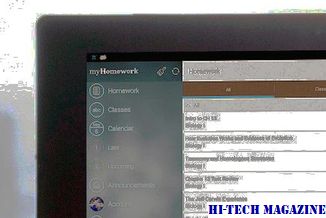
В этом сообщении рассказывается, как узнать, работает ли на вашем компьютере 32-разрядная версия или 64-разрядная версия операционной системы Windows.
Исправление: Ошибка Netflix M7702-1003 на компьютере под управлением Windows

Если ваш компьютер отказывается загружать ваше Netflix-видео после буферизации, вам необходимо обновить " А также о том, как смотреть фильмы Netflix в прямом эфире онлайн, а также отправлять их прямо на ваш Windows 10 PC. Однако иногда при попытке воспроизведения видеороликов Netflix вы можете увидеть необычную







